热门标签
热门文章
- 1uniapp小程序踩坑input样式问题_uniapp微信小程序 uni-easyinput修改placeholder样式
- 2Python - openpyxl Excel 操作示例与实践_valueerror: value must be one of {'hair', 'dashdot
- 3无人驾驶(移动机器人)路径规划之A star(Tie Breaker)算法及其matlab实现_机器人路径规划算法代码
- 4Springboot 通过流返回文件_springboot接口返回文件流
- 5Appium+Python移动端(Android)自动化测试环境搭建(经典详细)_linux android appium python自动化测试
- 6SQL Server数据库常用语句及作用查询,太赞了_sql server基本语句和功能
- 7huggingface资料分享_bert-base-uncased网盘
- 8CSDN流量扶持参与规则说明
- 9自然语言处理入门(4)——中文分词原理及分词工具介绍_文本分词的详细过程
- 10《构建中小型网络实训》实训课程_某企业需要建设一个综合的企业网,公司有4个部门,从内网的安全考虑,使用vlan技
当前位置: article > 正文
uniApp使用XR-Frame创建3D场景(5)材质贴图的运用_xr-asset-load
作者:黑客灵魂 | 2024-07-16 08:24:40
赞
踩
xr-asset-load
上一篇讲解了如何在uniApp中创建xr-frame子组件并创建简单的3D场景。
这篇我们讲解在xr-frame中如何给几何体赋予贴图材质。
先看源码
-
- <xr-scene render-system="alpha:true" bind:ready="handleReady">
- <xr-node>
- <xr-assets>
- <xr-asset-load type="texture" asset-id="waifu" src="https://mmbiz.qpic.cn/mmbiz_png/DWsjgNA1bNiaibib33WXx0leuaiczS0InficusibtVMd9WrCwJMbLZpxkQLpDoTUZFJb0WhnNXFLF7I4XWQOR9ibunXsA/640?wx_fmt=png&from=appmsg" />
- </xr-assets>
- <xr-mesh node-id="cube" cast-shadow geometry="cube" uniforms="u_baseColorMap: waifu"/>
- </xr-node>
- <xr-camera id="camera" clear-color="0 0 0 0" position="1 1 2" target="cube" camera-orbit-control/>
- </xr-scene>
1.加载贴图资源
<xr-asset>标签,表示这个标签下是要加载的资源。
<xr-asset-load>标签,表示这是一个资源加载器,
type 表示资源类型,这里赋值为texture,表示要加载的是一个纹理图片
src 表示图片纹理的地址。
asset-id 表示这个资源的id,这个id在后面要赋值给后面的模型u_baseColorMap属性
<xr-mesh>标签,表示要将创建的一个模型,接下来要给这个模型加入贴图纹理。就要设置这个标签中的uniforms属性
在uniforms属性中,设置u_baseColorMap: waifu
2.在微信开发者工具的模拟器中看效果

这里给大家推荐一个微信小程序 3D模型素材库,这个小程序中的模型都是针对小程序优化后的glb格式文件,体积小,加载快,非常适合小程序使用
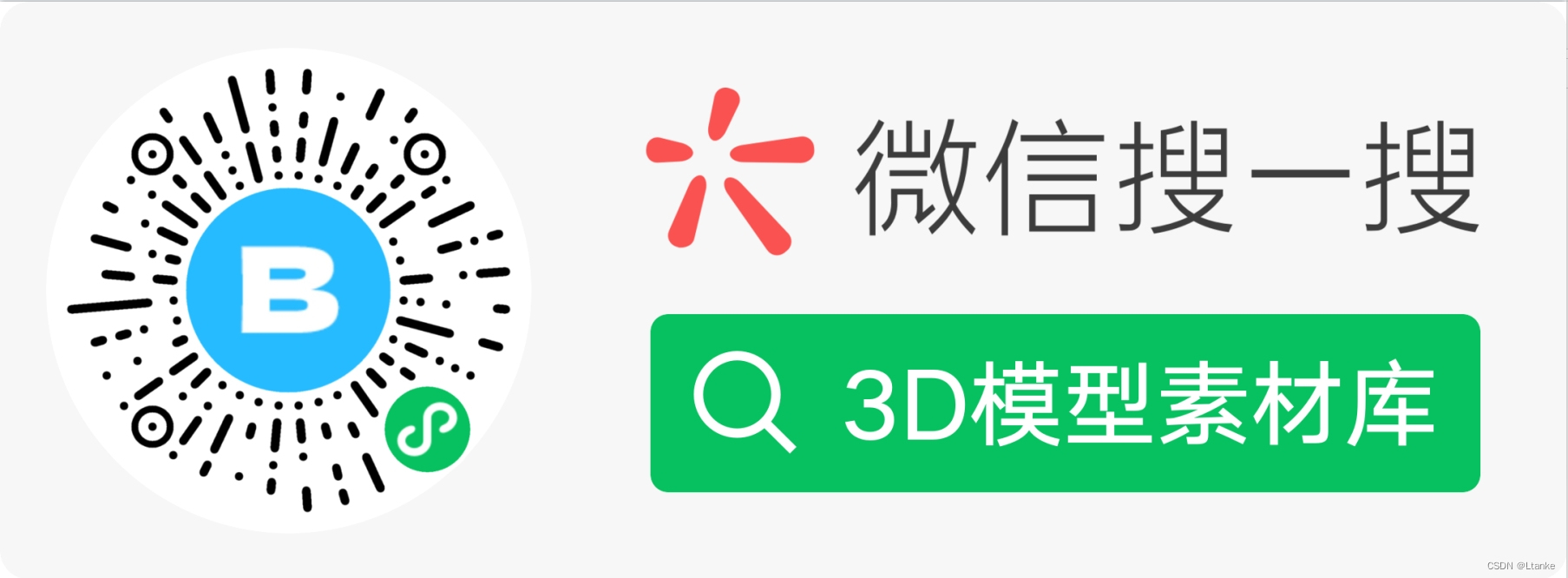
声明:本文内容由网友自发贡献,不代表【wpsshop博客】立场,版权归原作者所有,本站不承担相应法律责任。如您发现有侵权的内容,请联系我们。转载请注明出处:https://www.wpsshop.cn/w/黑客灵魂/article/detail/833134
推荐阅读
相关标签


